Вариант 1: ПК-версия
Прежде всего рассмотрим то, как очистить хранилище на Google Диске через его версию для компьютера.
Удаление всех файлов из Диска
На данный момент одной кнопкой удалить все объекты на Google Диска возможности нет. Расскажем о максимально быстром и простом способе перемещения всех элементов в Корзину.
- Откройте Гугл Диск.
- Основная задача для полной очистки облачного хранилища заключается в выделении и объединении всех файлов. Для этого переведите режим отображения объектов на список, кликнув по значку, показанному на скриншоте.
- Далее прокрутите список до самого последнего файла. Если элементов на Диске слишком много, можно делать частями. Когда весь список будет загружен, нажмите на клавиатуре сочетание «CTRL» + «A» — таким образом вы выделите все объекты.
- Выберите значок «Корзины». Все выделенные документы будут перемещены в нее.
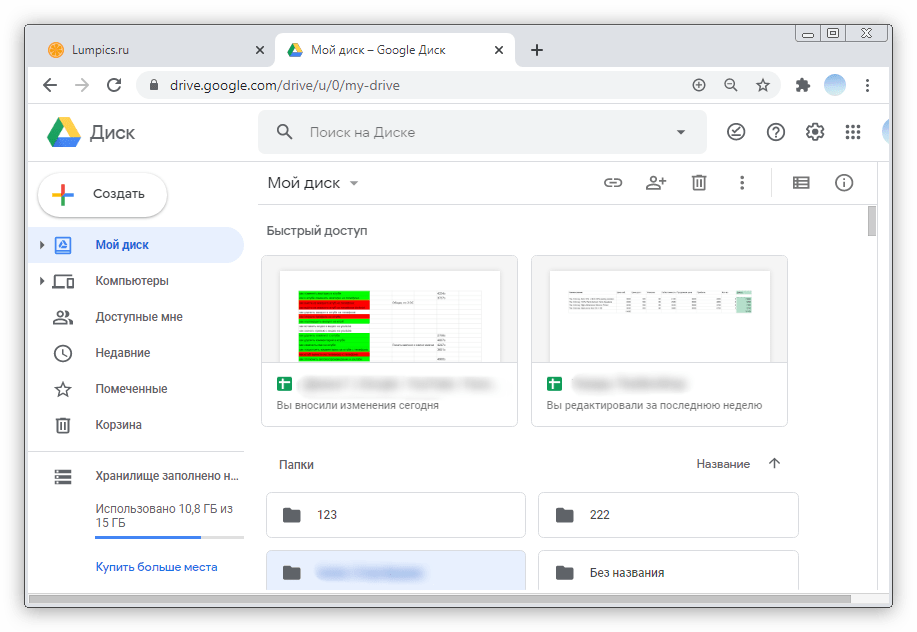
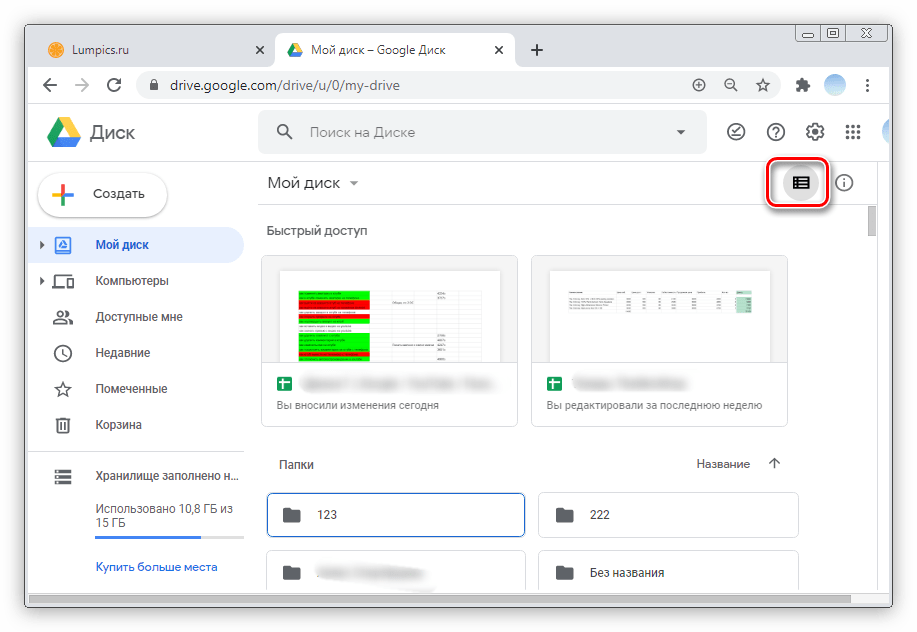
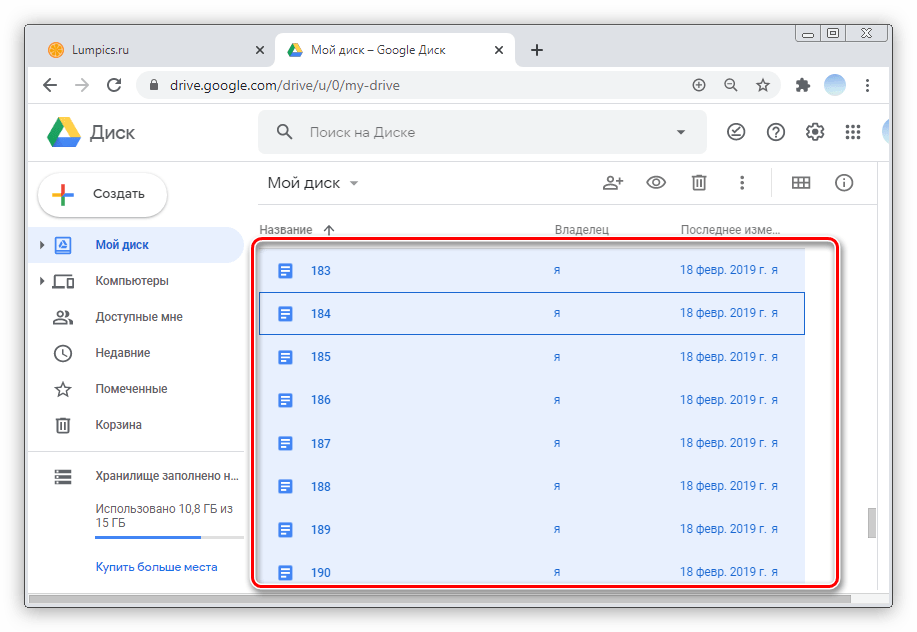
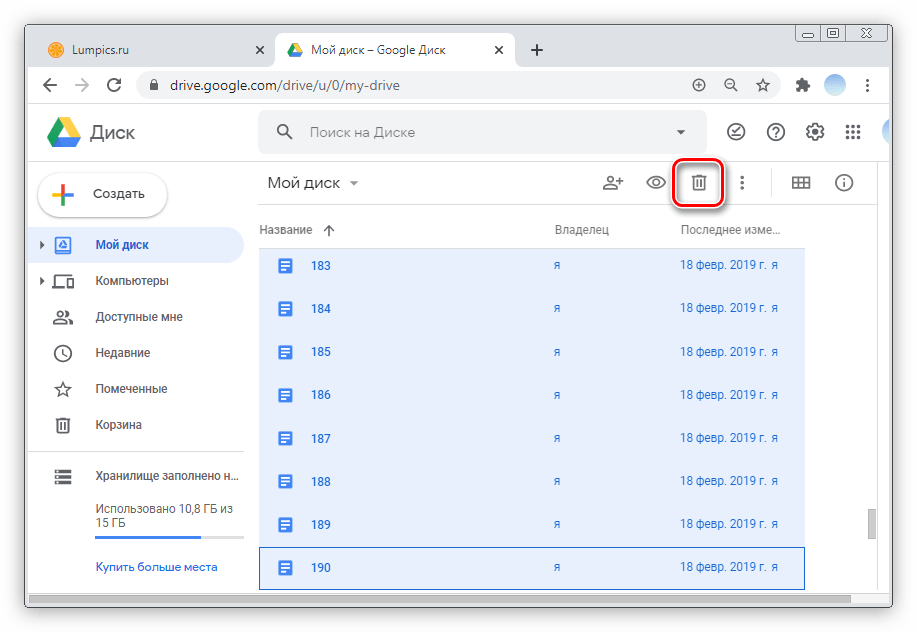
Если кликнуть «Отменить», файлы будут восстановлены.
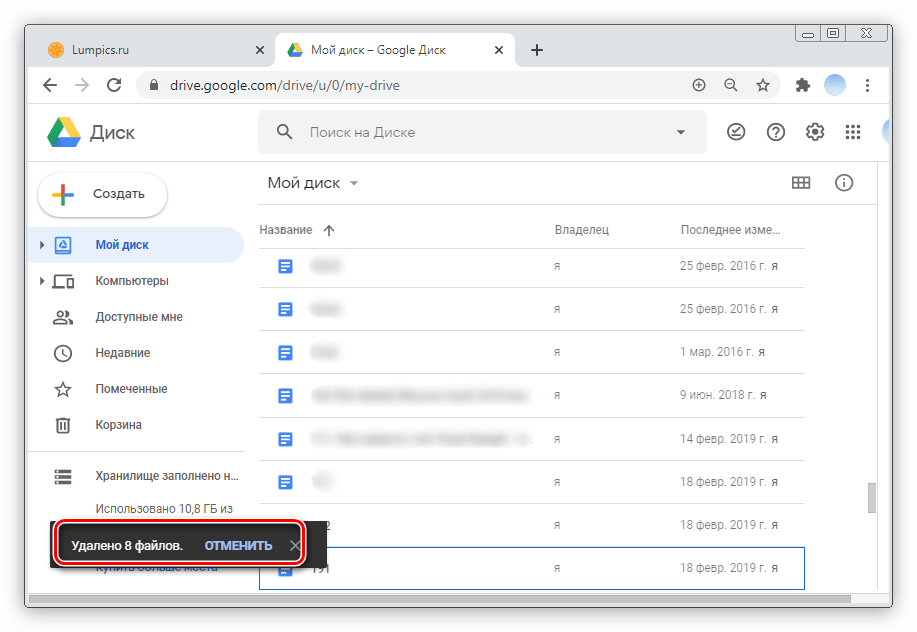
Удаление всех файлов из Корзины
После переноса всех объектов из основных папок Гугл Диска в Корзину остается очистить ее. В веб-версии данное действие занимает всего секунду.
- Кликните на раздел «Корзина» в боковом меню.
- Нажмите на перевернутый треугольник, как указано на скриншоте.
- Выберите «Очистить корзину».
- Появится сообщение с предупреждением о невозможности восстановить файлы в дальнейшем. Кликните на кнопку «Очистить корзину».
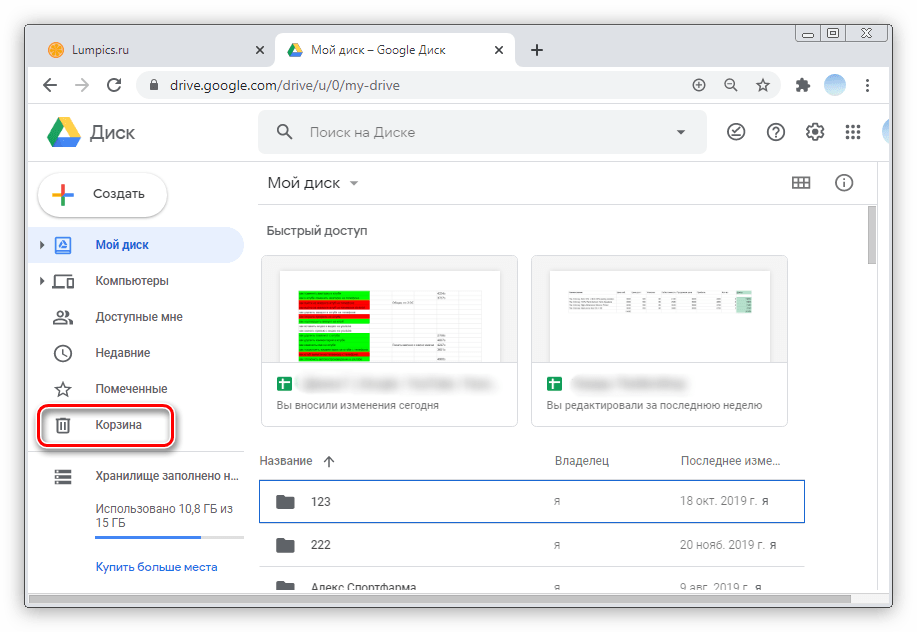
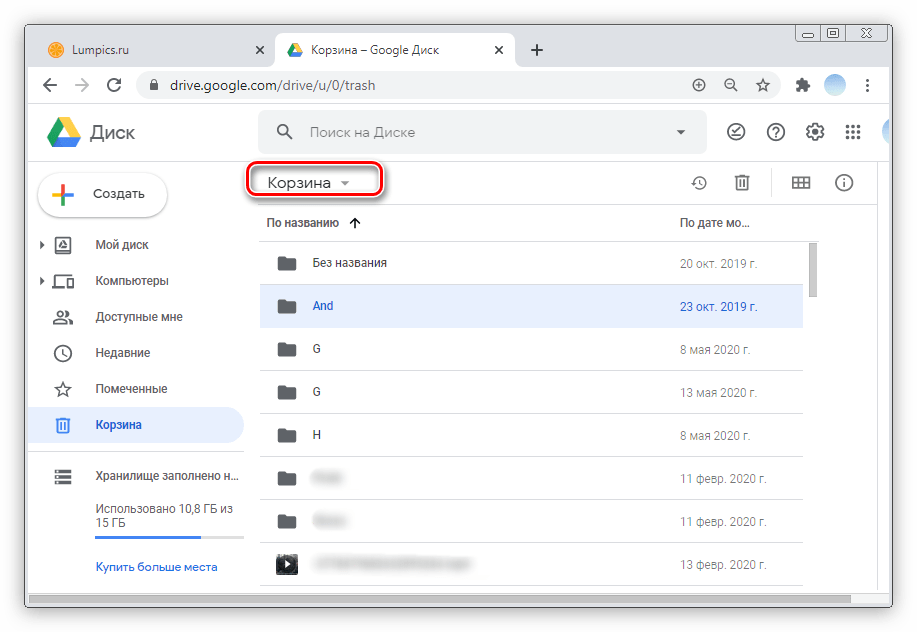
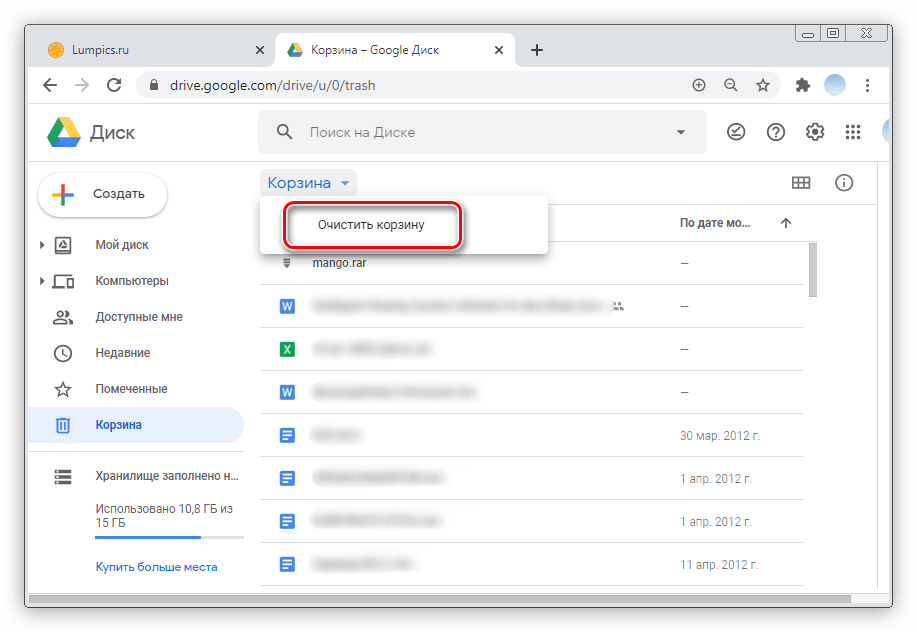
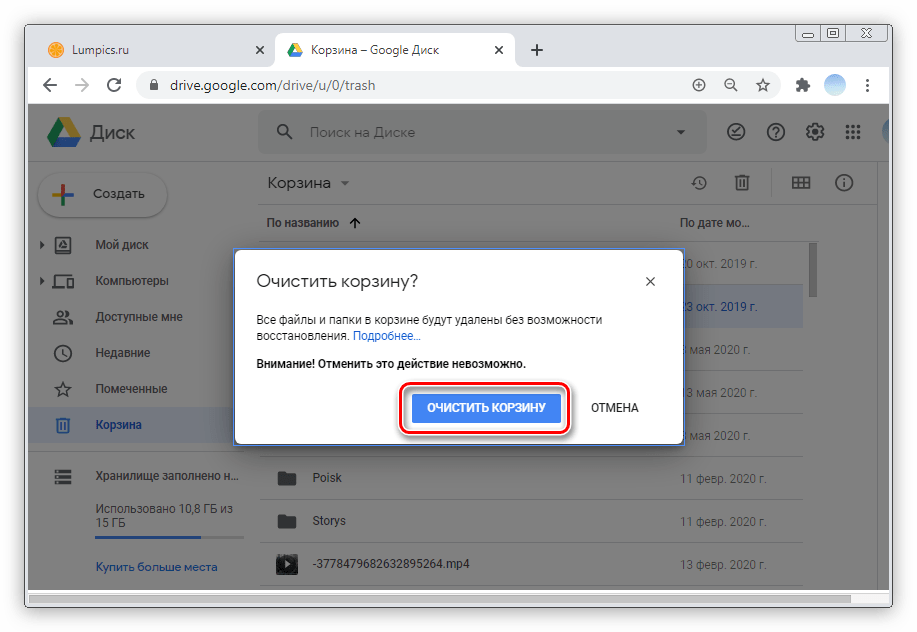
Вариант 2: Мобильные приложения
Облачное хранилище от Гугл прекрасно работает на любых смартфонах. Процесс очистки Google Диска в мобильных приложениях для iOS и Android довольно сильно отличаются, поэтому рассмотрим две операционные системы отдельно.
iOS
Освободить дополнительное место для синхронизации смартфона и компьютера можно по нижепредставленной инструкции.
- Запустите приложение Гугл Диск. В правом нижнем углу перейдите в раздел «Папки».
- Максимально прокрутите список объектов до конца. Если на Диске хранится слишком большое количество файлов, можно выполнить действие в несколько этапов. Коснитесь пальцем любого элемента в течение 2-3 секунд для того, чтобы выделить его. Затем тапните три горизонтальные точки в правом верхнем углу.
- Нажмите на кнопку «Выбрать все». Таким образом все объекты будут выделены.
- Далее выберите кнопку «Корзина» для удаления.
- Подтвердите действие повторным нажатием «Удалить».
- В нижней части экрана появится сообщение о перемещении файлов в «Корзину».
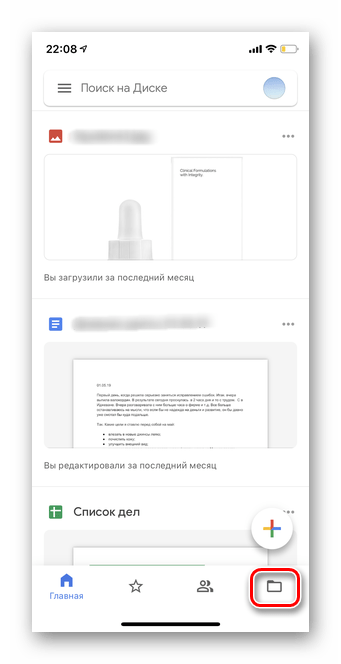
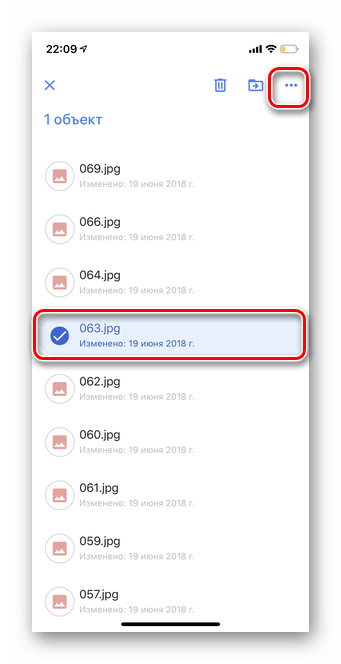
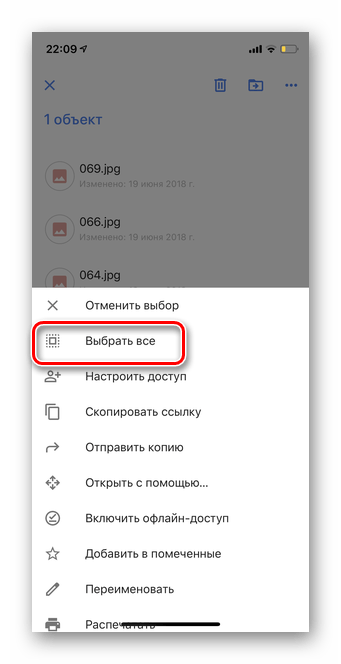
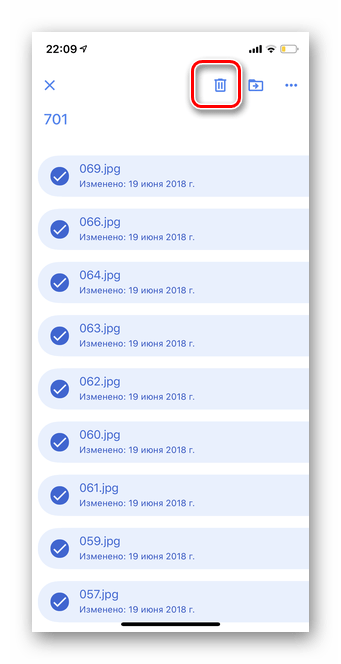
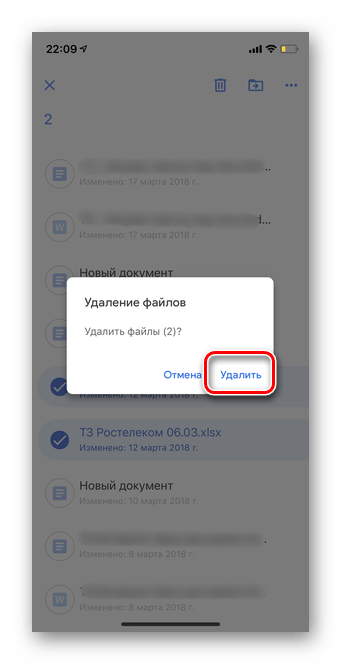
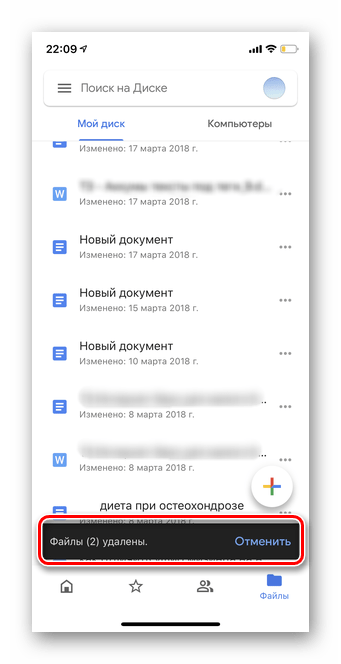
Очистка корзины
Важно! В мобильной версии Google Диска на iOS очистка корзины происходит без дополнительного подтверждения действий. Проверьте, все ли файлы были перемещены вами правильно, так как в дальнейшем объекты невозможно будет восстановить.
- Тапните три горизонтальные полоски в левом верхнем углу.
- Перейдите в раздел «Корзина».
- В правом верхнем углу нажмите на три горизонтальные точки.
- Выберите «Очистить корзину».

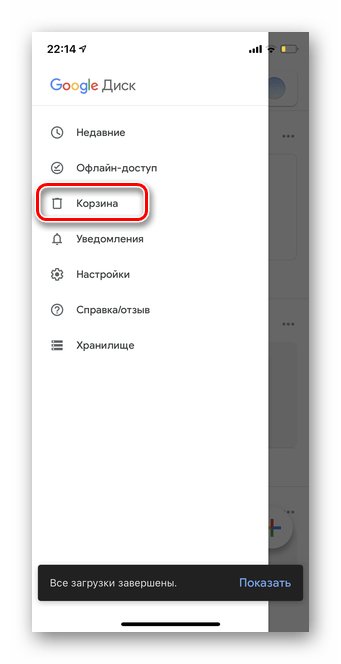
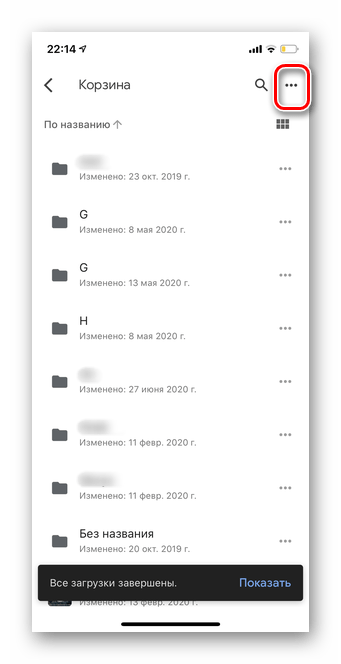
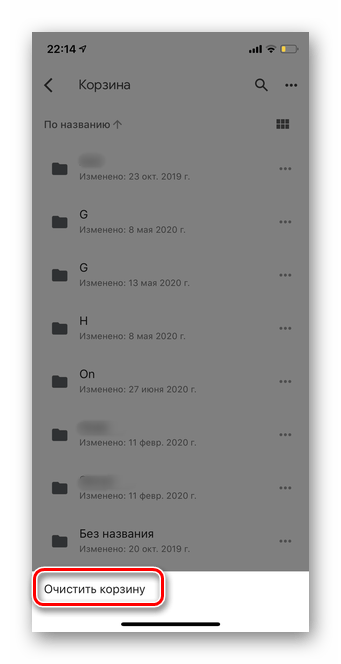
Android
В мобильных телефонах на базе операционной системы Андроид программа Гугл Диск чаще всего бывает установлена заранее. Важно учитывать, что удаляя файлы окончательно, вы не сможете их восстановить.
- Откройте приложение Гугл Диск и тапните на значок «Папки» в правом нижнем углу.
- Удерживая палец в течение нескольких секунд на любом файле, выделите его.
- Чтобы отметить также все остальные документы на Диске, нажмите на квадрат в рамке, как на скриншоте.
- Далее выберите значок «Корзина» в верхнем меню. Учтите, что файлы удаляются без дополнительного предупреждения.
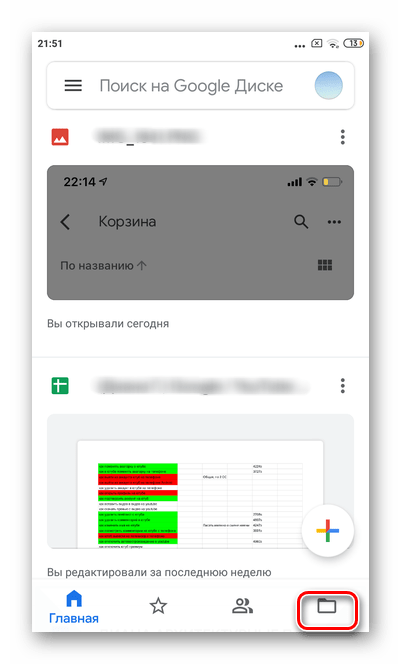
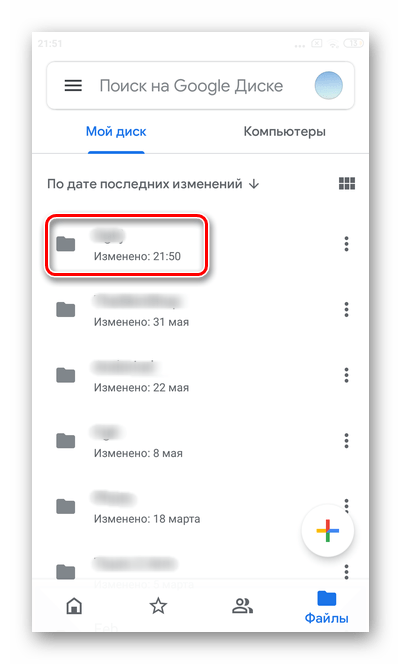
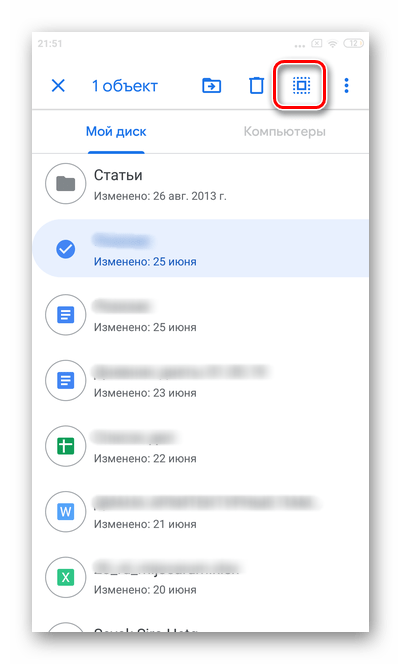
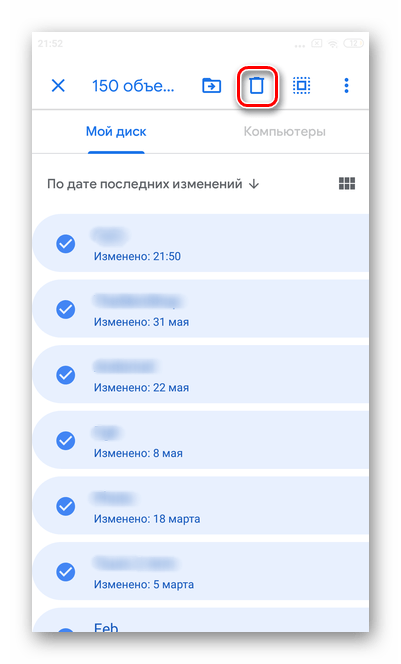
Очистка корзины
Полностью освободить облачное хранилище можно только удалив файлы из Корзины Гугл Диска. Рекомендуется предварительно проверить, нет ли в папке важных и нужных документов.
- Нажмите на три горизонтальные полоски в левом верхнем углу.
- Перейдите в раздел «Корзина».
- Удерживая в течение пары секунд, выделите любой файл.
- Тапните значок квадрата в рамке в верхнем меню для выделения всех элементов.
- Откройте дополнительное меню, нажав на три вертикальные точки.
- Выберите строку «Удалить навсегда».
- Подтвердите действие повторным нажатием на «Удалить навсегда».
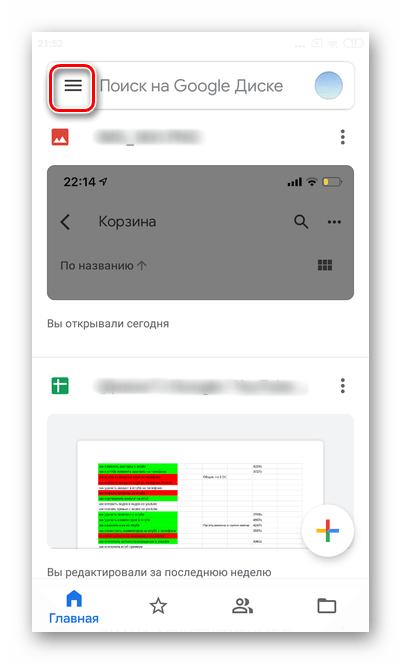
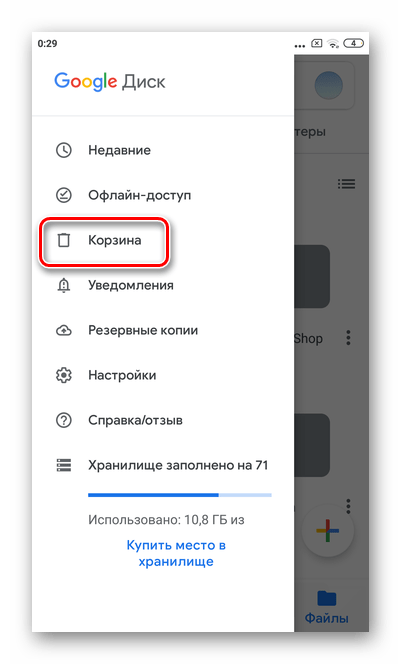
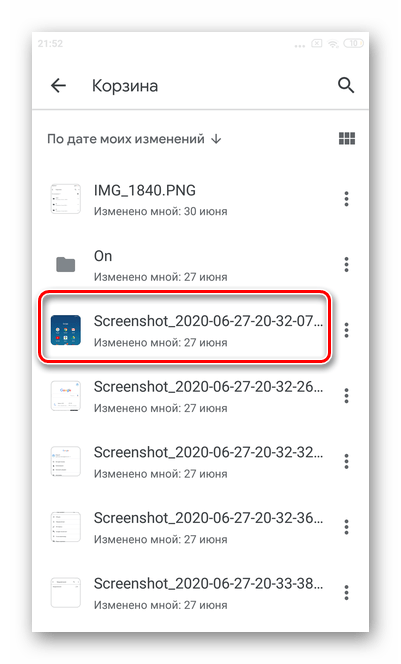
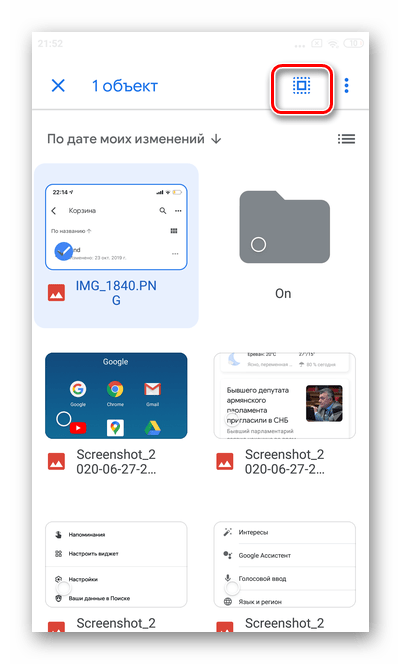
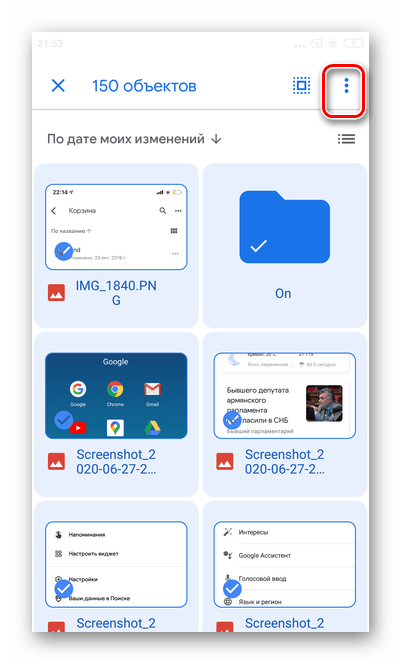
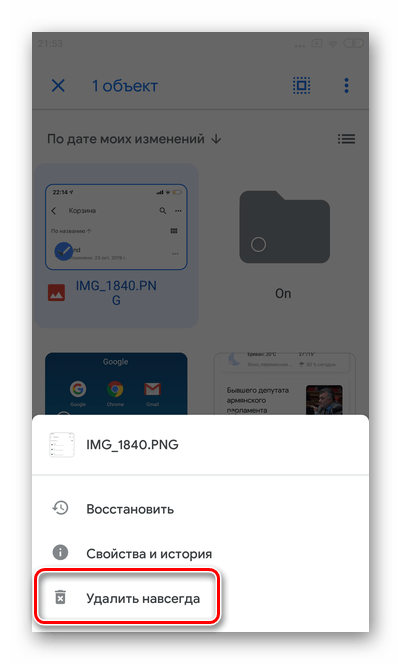
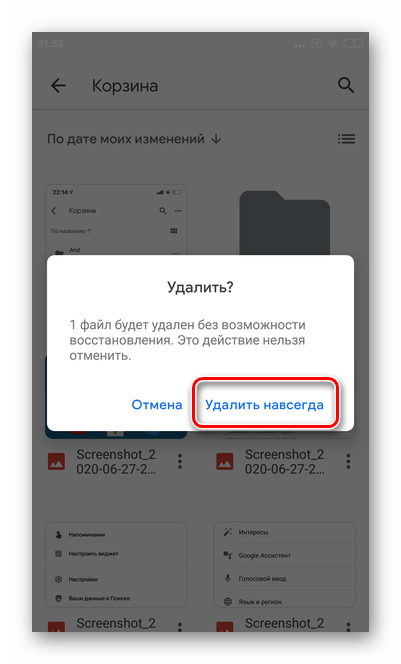
 Наша группа в TelegramПолезные советы и помощь
Наша группа в TelegramПолезные советы и помощь
 lumpics.ru
lumpics.ru
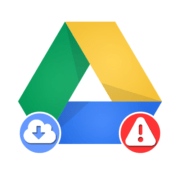
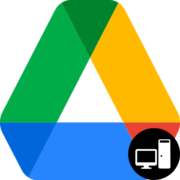
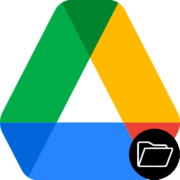
Очистка диска — это хорошо, но у этого «диска» есть история за весь срок вашего пользования этим шпионом (google). И очистить её нельзя, а там и даты и имена файлов и действия с ними. ВОТ ЭТО И НАДО ОЧИЩАТЬ В ПЕРВУЮ ОЧЕРЕДЬ.
Вы сами себе противоречите. Пишете, что очистить нельзя, а затем — «надо очищать в первую очередь». Очевидно же, что данные, которые о вас собирают те или иные компании в интернете, удалить по собственному желанию нельзя. Как очевидно и то, что они это делали, делают и будут делать. Об этом внятно написано в условиях соглашения при регистрации в Google, если вас не устраивает такая политика корпорации — не пользуйтесь ее продуктами, храните все на локальном диске, и тогда никто никакие данные о вашей работе с файлами собирать не будет.
спасибо за описание очистки корзины, прям спасло )))